10 Excel formula za olakšavanje života
Edukativni Program Tehnologije / / December 29, 2020
Da biste primijenili bilo koju od navedenih funkcija, stavite znak jednakosti u ćeliju u kojoj želite vidjeti rezultat. Zatim unesite ime formule (na primjer, MIN ili MAX), otvorite zagrade i dodajte tražene argumente. Excel će vam reći sintaksu kako ne biste pogriješili.
Argumenti su podaci s kojima funkcija radi. Da biste ih dodali, morate odabrati odgovarajuće ćelije ili ručno unijeti potrebne vrijednosti u zagrade.
Postoji i alternativni način navođenja argumenata. Ako nakon naziva funkcije dodate prazne zagrade i kliknete gumb Umetni funkciju (fx), pojavit će se prozor za unos s dodatnim upitima. Možete ga koristiti ako želite.
1. MAKS
- Sintaksa: = MAX (broj1; [broj2]; …).
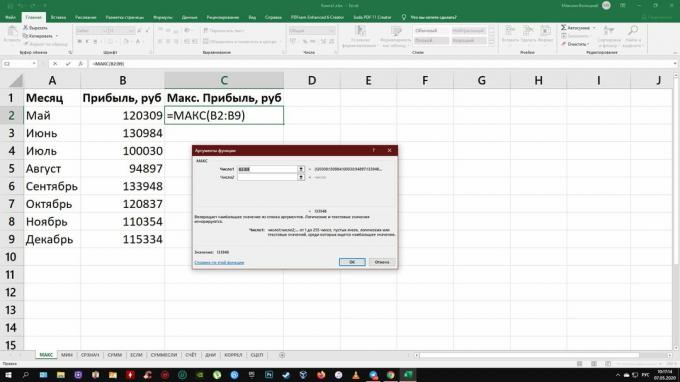
Formula MAX prikazuje najveći broj od odabranih ćelija. Argumenti funkcije mogu djelovati i pojedinačne stanice i rasponi. Obavezno je unijeti samo prvi argument.
2. MIN
- Sintaksa: = MIN (broj1; [broj2]; …).
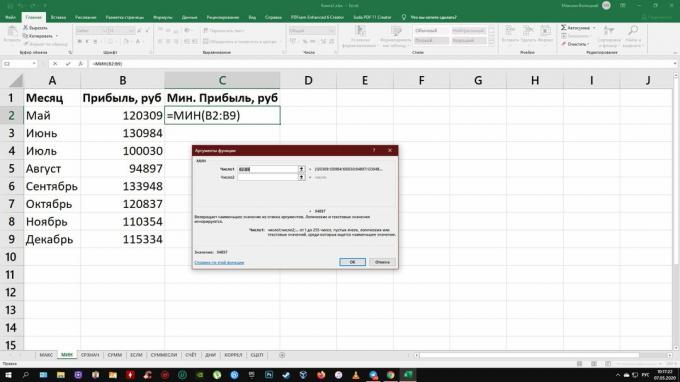
MIN funkcija je suprotna prethodnoj: prikazuje najmanji broj u odabranim ćelijama. Ostatak principa rada je isti.
Čitajući sada🔥
- Kako preuzeti YouTube videozapise na bilo koji uređaj
3. PROSJEČNO
- Sintaksa: = PROSJEČNA (broj1; [broj2]; …).
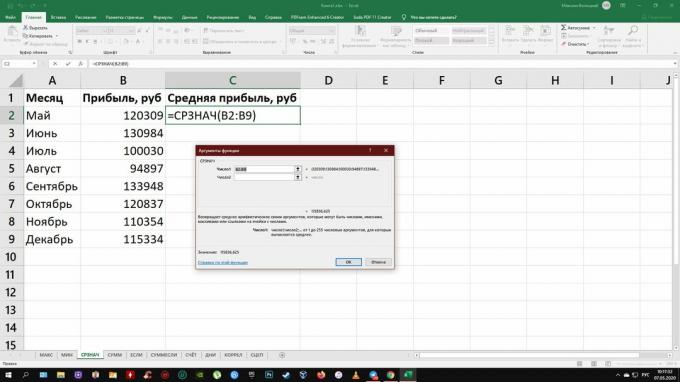
PROSJEK prikazuje aritmetičku sredinu svih brojevi u odabranim stanicama. Drugim riječima, funkcija zbraja vrijednosti koje je odredio korisnik, rezultirajući zbroj dijeli s njihovim brojem i vraća rezultat. Argumenti mogu biti pojedinačne stanice i rasponi. Da bi funkcija funkcionirala, morate dodati barem jedan argument.
4. IZNOS
- Sintaksa: = SUM (broj1; [broj2]; …).

Ova jednostavna, ali vrlo tražena funkcija izračunava zbroj brojeva u odabranim ćelijama. Možete dodati i pojedinačne vrijednosti i raspone ćelija. U formuli je potreban samo prvi argument.
5. AKO
- Sintaksa: = IF (logički_izraz; vrijednost_ako_istina; [value_if_false]).
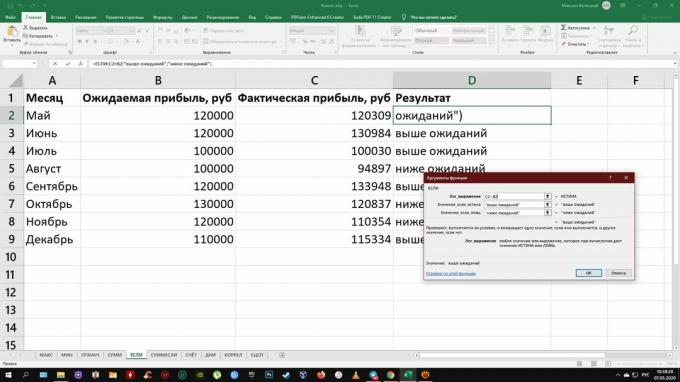
Formula IF ispituje je li ispunjen navedeni uvjet i, ovisno o rezultatu, prikazuje jednu od dvije vrijednosti koje određuje korisnik. Uz njegovu pomoć prikladno je usporediti podatke.
Bilo koji logički izraz može se koristiti kao prvi argument funkcije. Druga je vrijednost koju će tablica prikazati ako se ovaj izraz pokaže istinitim. I treći (neobavezni) argument je vrijednost koja se pojavljuje kada je rezultat netačan. Ako to ne navedete, prikazuje se riječ "lažno".
6. SUMIF
- Sintaksa: = SUMIF (raspon; stanje; [opseg_suma]).

Poboljšana funkcija "SUM" koja dodaje samo one brojeve u odabranim ćelijama koji udovoljavaju navedenom kriteriju. Pomoću nje možete dodati brojeve koji su, na primjer, veći ili manji od određene vrijednosti. Prvi argument je raspon ćelija, drugi je uvjet pod kojim će se elementi iz njih odabrati za dodavanje.
Ako trebaš izračunati iznos brojevi koji nisu u rasponu odabranom za testiranje, već u susjednom stupcu, odaberite taj stupac kao treći argument. U tom će slučaju funkcija dodati brojeve pored svake ćelije koja prolazi test.
7. POSTIĆI
- Sintaksa: = COUNT (vrijednost1; [vrijednost2]; …).

Ova funkcija broji broj odabranih ćelija koje sadrže brojeve. Pojedine ćelije i rasponi mogu se koristiti kao argumenti. Za rad funkcije potreban je najmanje jedan argument. Budite oprezni: "COUNT" uzima u obzir ćelije s datumima.
8. DANI
- Sintaksa: = DANI (datum završetka; početni datum).

Jednostavno je: funkcija "DANI" prikazuje broj dana između dva datuma. Argumenti prvo dodaju završni, a zatim početni datum - ako ih pomiješate, rezultat će biti negativan.
9. KOREL
- Sintaksa: = KOREL (raspon1; domet2).
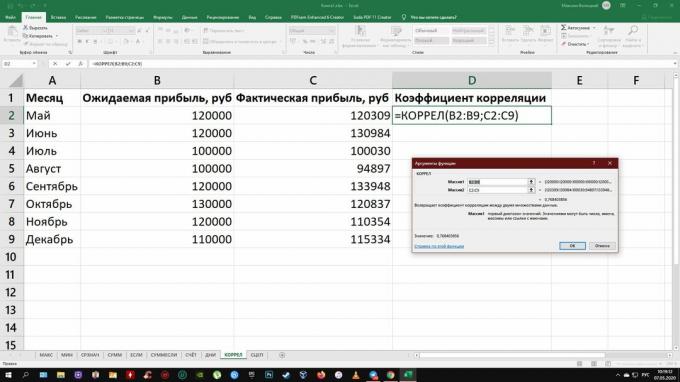
CORREL definira koeficijent korelacije između dva raspona stanica. Drugim riječima, funkcija izračunava statistički odnos između različitih podataka: tečaja dolara i rubalja, troškova i dobiti itd. Što se više promjena u jednom rasponu podudara s promjenama u drugom, to je korelacija veća. Maksimalna moguća vrijednost je +1, a najmanja -1.
10. KONCEPT
- Sintaksa: = POJAM (tekst1; [tekst2]; …).
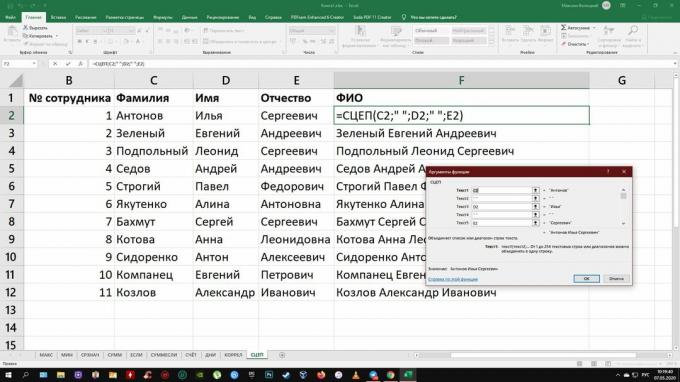
Ova funkcija spaja tekst iz odabranih ćelija. Argumenti mogu biti pojedinačne stanice ili rasponi. Redoslijed teksta u ćeliji rezultata ovisi o redoslijedu argumenata. Ako želite da funkcija postavlja razmake između fragmenata teksta, dodajte ih kao argumente, kao u snimka zaslona iznad.
Pročitajte također📊📈
- 10 brzih Excel trikova
- 4 tehnike za analizu podataka u programu Microsoft Excel
- 12 jednostavnih trikova kako brže obaviti stvari u programu Excel
- Kako oporaviti datoteke u Excelu ako ste ih zaboravili spremiti
- 3 značajke Google tablica koje Excel definitivno nema



